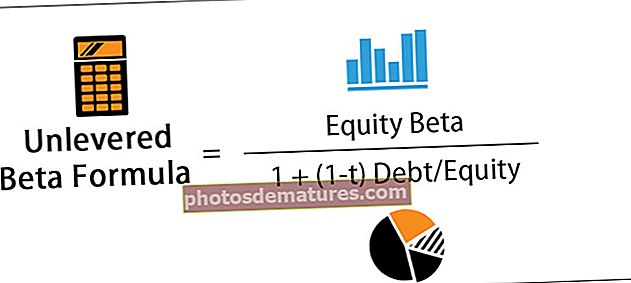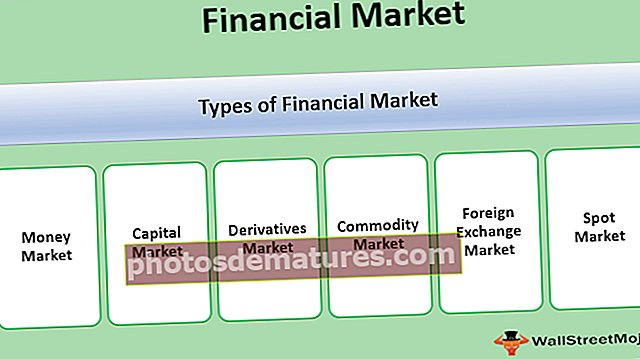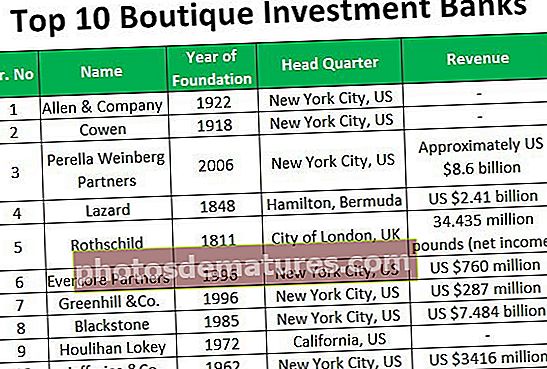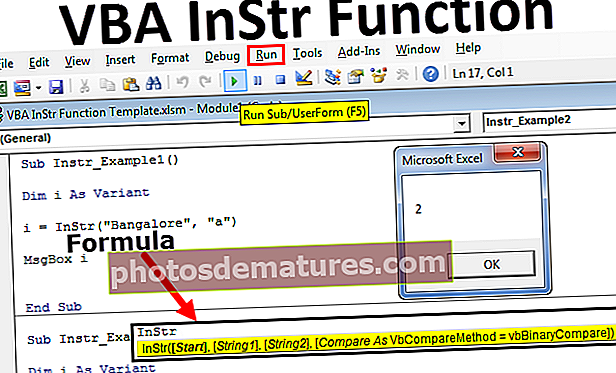Како створити 3Д распршени графикон у програму Екцел (корак по корак са примером)
Шта је 3Д расејана графикон у Екцел-у?
Графикон распршене парцеле често се назива КСИ графикон у Екцелу због две врсте података који су међусобно повезани у природи. Имат ћемо два скупа података и ти бројеви нису само бројеви, већ ће имати однос између два. Да бисмо та два скупа бројева графички приказали у Екцелу, имамо табелу која се назива „Расејана табела у Екцелу“, али у овом чланку ћемо вам показати како да направите „3Д расејану графичку карту у Екцелу“.
Где пронаћи 3Д расејану парцелу у програму Екцел?
Сцаттер плот у Екцелу је уграђени графикон који се налази испод картице Инсерт риббон у Екцелу.
Идите на Инсерт> Цхарт> Сцаттер Цхарт

Како створити 3Д расејану парцелу у програму Екцел? (са примером)
Можете да преузмете овај Екцел Сцаттер Плот предложак Екцел овде - 3Д Сцаттер Плот Екцел предложакДа бисмо у Екцелу креирали табелу распршених парцела КСИ, потребни су нам подаци који су међусобно повезани. Дакле, створио сам податке у наставку који имају однос између њих двоје.

Овде имамо два скупа података на месечном нивоу, први је „Послате кампање“ и „Приход“ остварени истог месеца.
Овде ова два скупа података реагују једни са другима јер маркетиншке кампање играју главну улогу како би зарадиле приход, тако да наши подаци имају известан број послатих кампања и приход остварен од тих кампања у месецу.
Однос између ова два броја можемо да нацртамо помоћу раштркане графиконе. Следите кораке у наставку да бисте креирали раштркани графикон.
- Корак 1: Изаберите податке и идите на картицу Уметање и одаберите Распршена табела.

- Корак 2: Сада ћемо имати први изглед графикона као доле.

- Корак 3: Ово није графикон спреман одмах, морамо да направимо нека подешавања са овим графиконом. Кликните десним тастером миша на графикон и одаберите опцију „Селецт Дата“.

- Корак 4: У доњем прозору одаберите „Кампање су послате“ и притисните опцију „Уклони“.

- Корак 5: У истом прозору одаберите „Приход“ и кликните на „Уреди“.

- Корак 6: У доњем прозору за „Вредности серије Кс“ одаберите Подаци о кампањама.

- Корак 7: Имаћемо графикон као испод.

- Корак 8: Сада кликните на облачић да бисте изабрали и притисните Цтрл + 1 да бисте отворили дијалошки оквир за формат података са десне стране графикона.

- Корак 9: Кликните на „Ефекти“ и „3-Д формат“.

- Корак 10: У 3-Д формату одаберите горњи нагиб типа „круг“.

- Корак 11: Сада идите на Филл & Лине и одаберите „Маркер“.

- Корак 12: Под опцијом Маркер Цхоосе Различите боје по тачкама. Ово ће додати различите врсте боја сваком мехурићу. Затим у истој опцији идите на Маркер Оптионс> Буилт-ин и Сизе = 25.

- Корак 13: Сада се сваки наш мехур увећао и има различите боје.

- Корак 14: Сада одаберите графикон који ћемо видети икону Плус десно од графикона. Отвориће се „Елементи графикона“, кликнути на наслове оси, сада можемо видети и „хоризонталну“ и „вертикалну“ осу, а можемо видети подразумевану вредност „наслов оси“.

- Корак 15: На вертикалној оси унесите текст вертикалне осе као „Приход“, а на хоризонталној оси унесите текст хоризонталне осе као „Кампање“.

- Корак 16: Промените наслов графикона у Кампања у односу на приход.

Ок, сада је наш 3Д раштркани заплет спреман у екцелу, протумачимо сада бројеве са овог графикона. Први балон представља месец „јануар“, а у овом месецу послата кампања је била 2, а приход је износио 2096 долара. Други је месец „фебруар“. Овде можемо видети благи утицај кампање на приход, у фебруару је укупна послата кампања била само 1, а приход је 2008 долара.
Сада погледајте трећи балон, ово је за месец „март“, у укупном броју послатих кампања овог месеца је 8, а приход је повећан на 4025 долара, па тако на овом графикону можемо показати везу између послатих кампања и оствареног прихода.
Дакле, дно је када се број послатих кампања повећава, а генерирање прихода такође повећава.
Ствари које треба запамтити
- 3Д распршена табела графикона у Екцелу се углавном користи за приказ односа између два скупа података који су међусобно повезани у природи.
- Раштркани графикон има Кс & И променљиве.
- Овај графикон је користан када треба да прикажемо повезане податке као што су „Киша пада против кишобрана продато“, „Киша пада против усева продато“, „Оглас против прихода“.